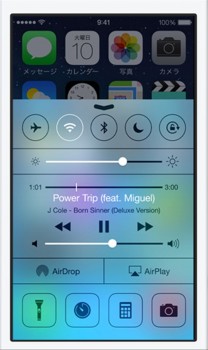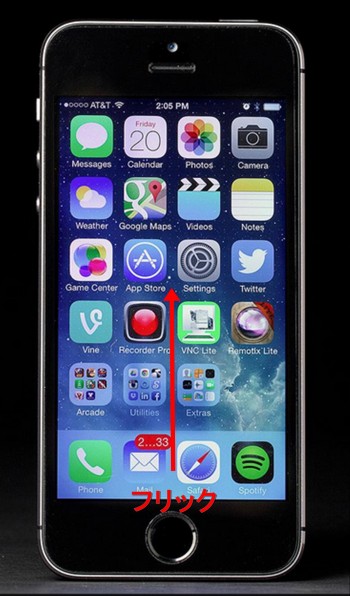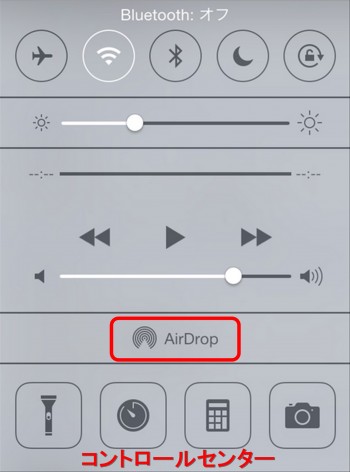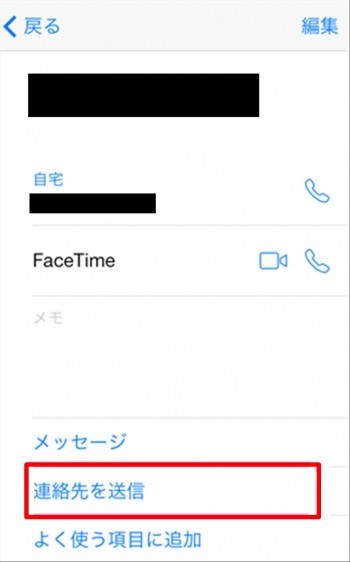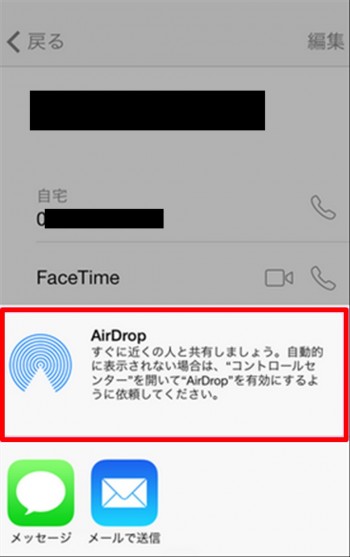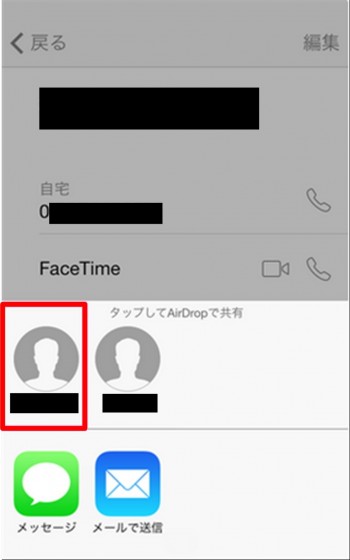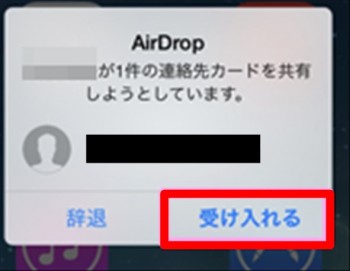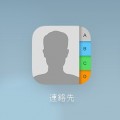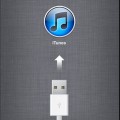iPhoneの連絡先を交換する方法
■iPhoneで連絡先を交換する方法
最近はLINEアプリのID交換が主流になってきていますが、面識のない人とはLINEでやり取りしたくないという人もいると思います。また、TwitterやFacebookなどで連絡をとる方もいて電話番号などの連絡先を交換しなくても連絡が取りやすくなっています。
■iPhone同士で連絡先を交換できるiOS7の新機能「AirDrop」
iPhone同士で連絡先や写真を交換するには「Bump」というアプリがiPhone所有者の中で使用されていましたが、2014年1月末に提供終了となり新たに連絡先の交換アプリが出現しています。
iPhone5から「Bump」に代わり、写真や連絡先をその場で交換できる[AⅰrDrop]という機能があります。
Wi-Fi、Bluetoothで近くのiPhoneやiPadにデータを送受信する機能です。iPhoneに備わっているため、赤外線通信並みに簡単に、便利になりました。
スポンサーリンク
設定方法は、あらかじめ、「連絡先」アプリに電話番号とSNSアドレスなど連絡先の交換時に公開してもいい自分の情報を登録しておきます。
iPhoneの画面下部から上方向にフリックすることで、コントロールセンターを表示します。
その内部に表示される「AⅰrDrop」をタップします。「コントロールセンター」でAⅰrDropをONにします。
「連絡先」に登録していない端末とデータを共有したい場合は、「全員」を選択して「AⅰrDrop」機能を有効にします。
・[全員]を選ぶと、近くでAirDropを有効にしている相手とデータを交換できます。
・[連絡先のみ]を選ぶと、連絡先に登録済みでかつ近くでAirDropを有効にしている相手とデータを交換できます。
設定はこれで終わりです。相手にも同じ設定をしてもらう必要があります。
AⅰrDropは近くにいる友人や写真・ビデオ、連絡先などを無線で共有(送受信)できる機能です。iPhone5以降のiPhone、ⅰPod touch、ⅰPad4以降のⅰPad、ⅰPad miniが対応しています。
スポンサーリンク
■「AirDrop」を使って連絡先を交換する方法
自分の連絡先を呼び出し、[連絡先を送信]を選択します。
すると、送信先の中にAirDropが表示されるので、選択します。
続いて、AirDropで受信可能な相手が表示されるので、送りたいを選んで選択します。
受信側は、連絡先カードの共有を受け入れるかを問うメッセージが表示されるので[受け入れる]を選択しましょう。
連絡先カードを受信すると、自動的に「連絡先」アプリが開きます。内容を確認し忘れずに[保存]を選択しましょう。
■iPhone以外の人とQRコードで連絡先を交換
iPhone以外の人と連絡先を交換するには、「アドレス交換 Lⅰte」というQRコードで連絡先を交換できます。現在では「デジタル名刺」としても使われています。
アドレス帳に登録してある電話番番号やメールアドレスのQRコードを作成して相手に読み取ってもらう方法です。教える内容を選んでQRの作成ができたり、iPhoneだけでなく、携帯、スマホとも連絡先の交換ができます。
これは読み取りだけでなく、au、ソフトバンク、ドコモの3キャリアに対応したQRコードを自動的に作成します。
登録してある連絡先を元にQRコードを作成するので、自分の連絡先を電話帳に登録しておきます。アプリを開きQR作成で「連絡先から選択」をタップするとアドレス帳からデータを読み出すことができます。読み取りできるQRコードは携帯会社によって違いますので、交換相手のキャリアを選べば完成です。右下のボタンをタップすると、「カメラロールに保存」か「メール送付」が選択できます。QRコードをカメラロールに保存しておけば連絡先が簡単に交換でます。
スポンサーリンク